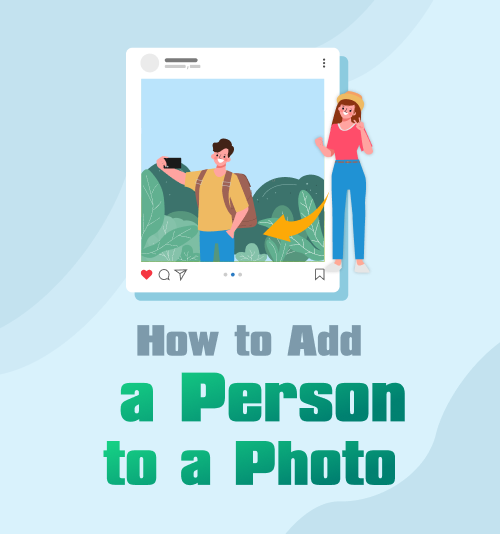
Als die Covid-Pandemie ausbrach, waren viele Menschen allein. Enge Freunde und Familie verpassten viele wichtige Momente im Leben, Geburten, Hochzeiten und Geburtstage. Darüber hinaus haben viele Menschen ihre Mütter, Väter, Geschwister und Großeltern verloren. Es bedeutet, dass diese nahen Menschen alle zukünftigen wesentlichen Momente verpassen werden.
Aber was wäre, wenn Sie jemanden zu einem Foto hinzufügen könnten? Ihre Eltern konnten Ihre Hochzeit nicht machen und Sie möchten wissen, wie Sie Ihren Bildern eine Person ohne Photoshop hinzufügen können?
Wenn Sie eine Person zu einem Bild hinzufügen, können Sie sie bei allen denkwürdigen Anlässen einbeziehen, die sie möglicherweise verpasst hat. Zum Beispiel Ihren Abschluss, oder Sie könnten sich selbst zu Bildern der Hochzeitsfeier Ihres besten Freundes hinzufügen, wenn Sie sie verpasst haben, wie ich es getan habe.
Während dieser Funktion sehen wir uns verschiedene Möglichkeiten an, wie Sie dies tun können Personen zu Fotos hinzufügen und hinterlassen Sie ein Leben lang unvergessliche Momente, und jeder kann sich einbezogen fühlen.
Fangen wir an.
Teil 1: So fügen Sie kostenlos eine Person zu einem Foto hinzu
Wir alle wissen, dass unser Budget manchmal keine sonstigen Ausgaben zulässt, wie z. B. Bildbearbeitungsanwendungen. Obwohl kostenpflichtige Anwendungen in der Regel besser funktionieren, haben wir eine kostenlose Option gefunden, mit der Sie Personen zu Fotos hinzufügen und ein qualitativ hochwertiges Ergebnis erzielen können.
Hier empfehle ich die Website von PhotoScissors. Was PhotoScissors so erstaunlich macht, ist die Tatsache, dass die Website so benutzerfreundlich ist. Es gibt nur 3 einfache Schritte, die Sie befolgen müssen, um eine Person zu einem Foto hinzuzufügen.
Lass uns eintauchen.
- Folgen Sie diesem Link https://photoscissors.com/ und klicken Sie auf die blaue Schaltfläche mit der Aufschrift „Bild hochladen“. Wählen Sie das Foto mit der Person aus, die Sie zu einem anderen Bild hinzufügen möchten, und die Website entfernt automatisch den Hintergrund.
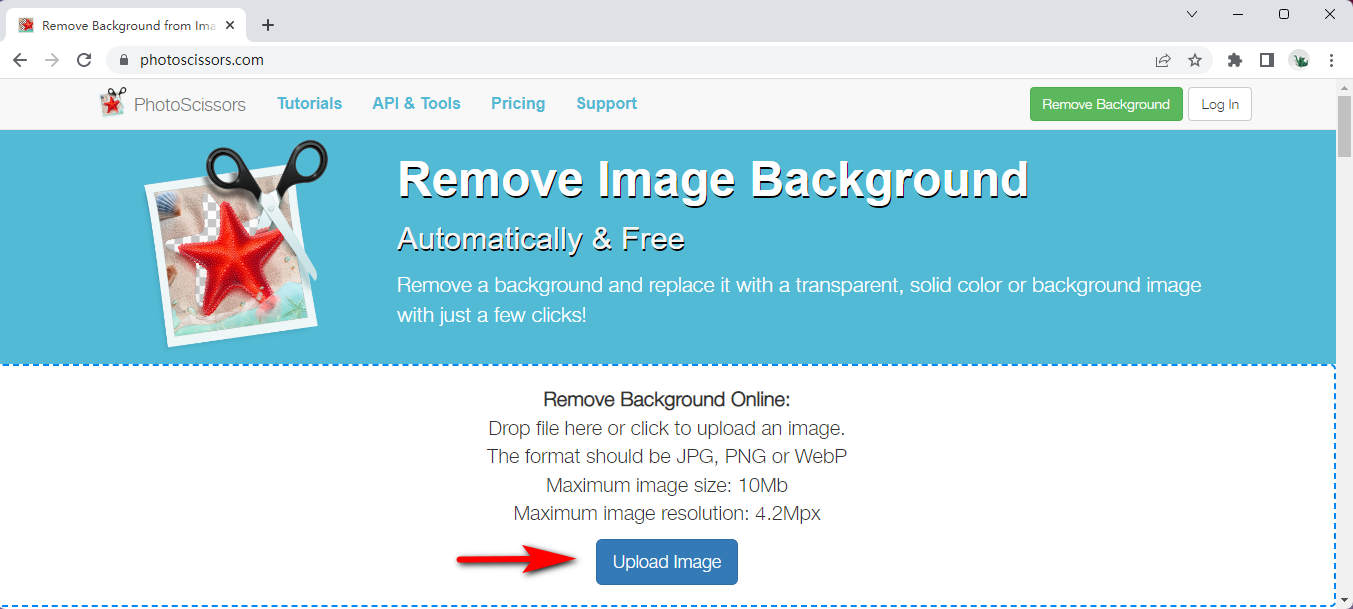
- Suchen Sie als Nächstes die Registerkarte Hintergrund in der rechten Spalte des Bildschirms und klicken Sie auf den Dropdown-Pfeil. Suchen Sie als Nächstes das Bild und klicken Sie auf das Bild, zu dem Sie die Person hinzufügen möchten. Sobald der Hintergrund angezeigt wird, ziehen Sie ihn herum, bis er richtig positioniert ist. Sie können zur Vordergrundregisterkarte wechseln, um die Person zu ziehen und ihre Größe zu ändern, bis sie passt, wenn Sie dies bevorzugen.
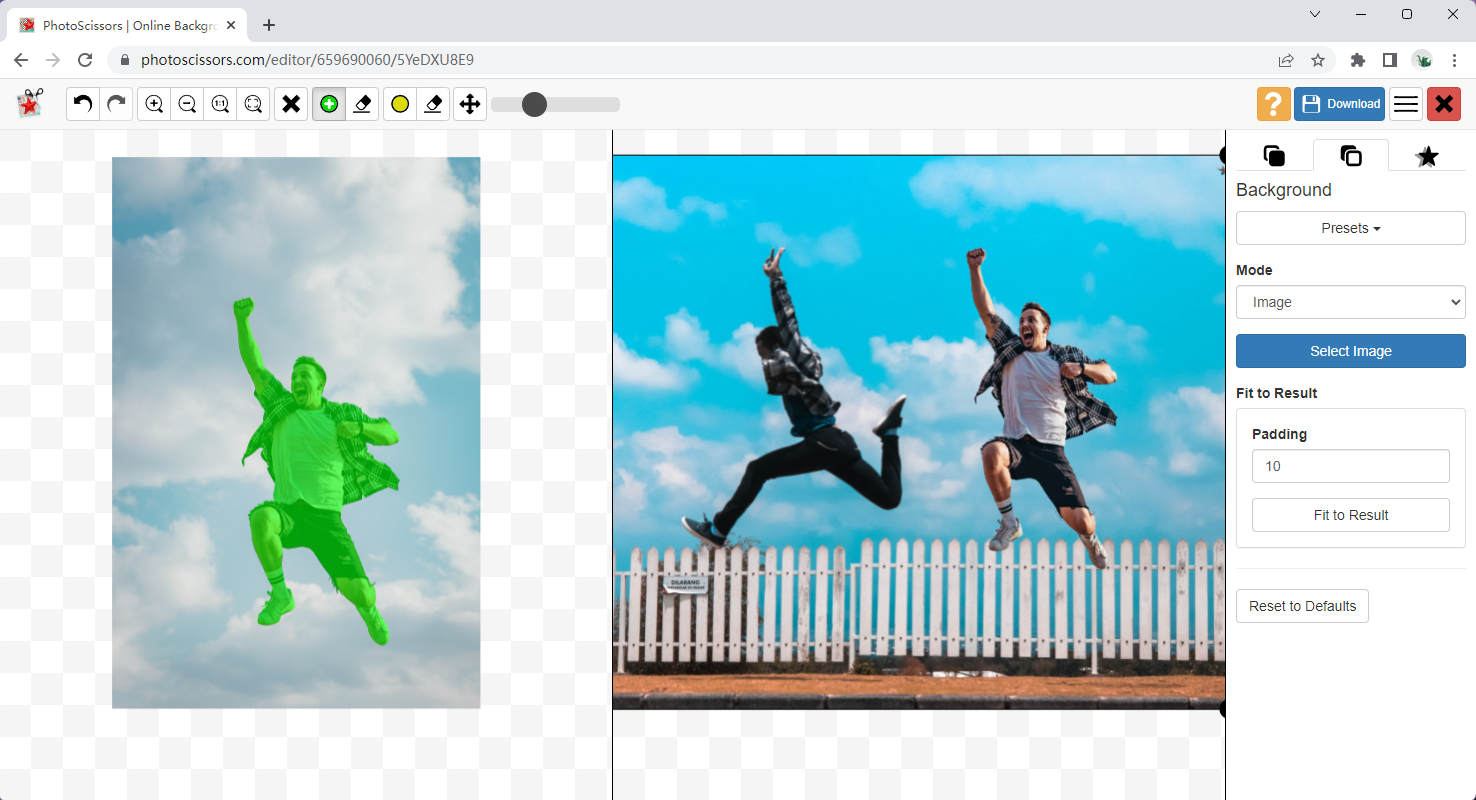
- Klicken Sie auf den „Download-Button“, der zu Ihrem fertigen Foto führt.
Teil 2: Wie man jemanden online zu einem Bild hinzufügt
Diese nächste Option erinnert Sie möglicherweise an die vorherige Online-Option, aber diese Option ist möglicherweise noch benutzerfreundlicher. Wir kennen die Frustration, wenn Sie eine Anwendung oder Website nicht verstehen, aber PhotoRoom hat alles vereinfacht.
Mit PhotoRoom können Sie ganz einfach und kostenlos online eine Person zu einem Foto hinzufügen. Nichts ist besser als kostenlose Optionen, die Ihnen anschließend hervorragende Inhalte liefern.
Diese Anleitung ist auch hilfreich, wenn Sie auf dem iPhone oder Android-Gerät eine Person zu einem Foto hinzufügen möchten.
- Öffnen Sie den Browser, den Sie bevorzugen, und gehen Sie zu https://app.photoroom.com/create.
- Klicken Sie auf die Schaltfläche „Foto auswählen“ oder ziehen Sie das Bild, das die Person enthält, die Sie hinzufügen möchten. Verwenden Sie dann das In-App-Tool, um den Hintergrund zu entfernen.
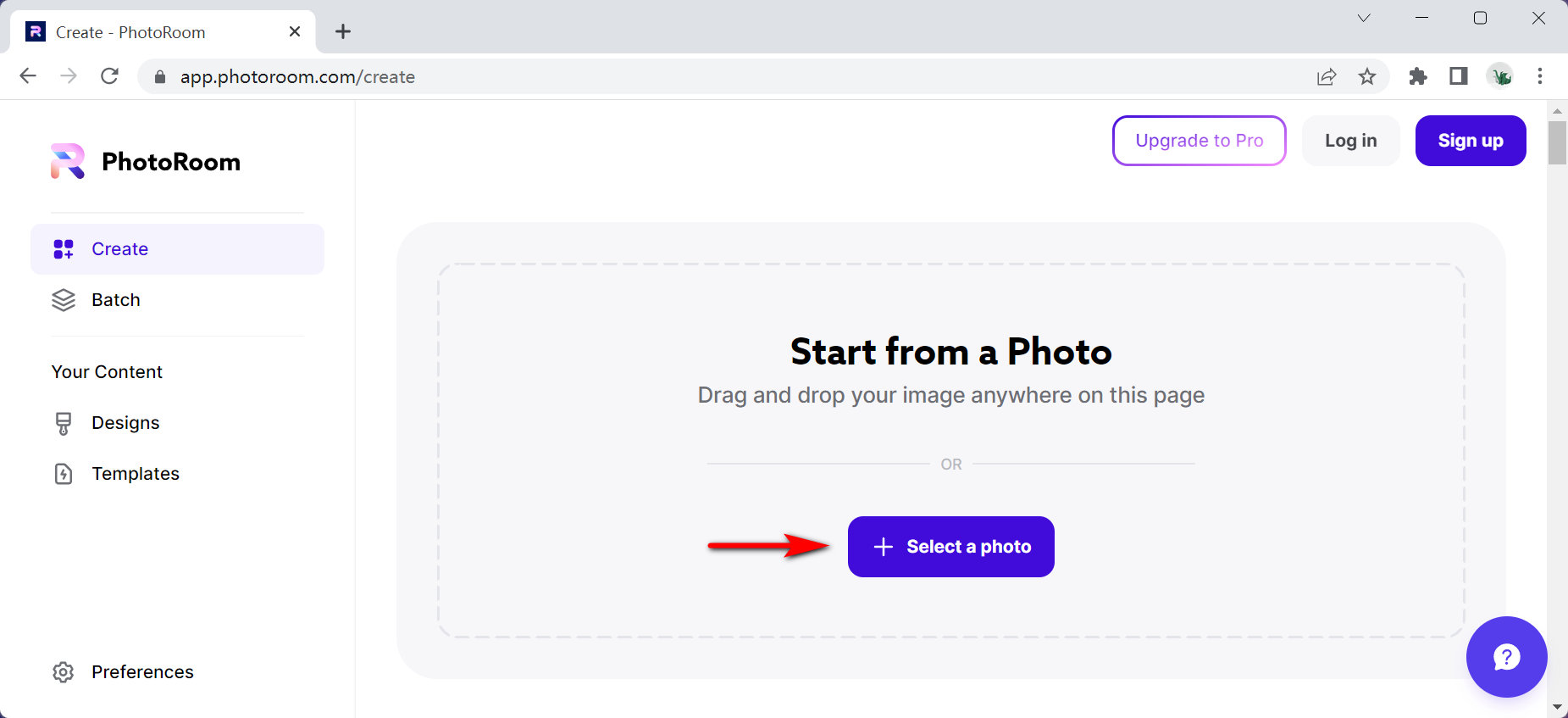
- Wählen Sie die Hintergrundoption in der rechten Ecke des Bildschirms und ersetzen Sie den Hintergrund. Importieren Sie als Nächstes das Foto, das Sie als Hintergrundfoto hinzufügen möchten.
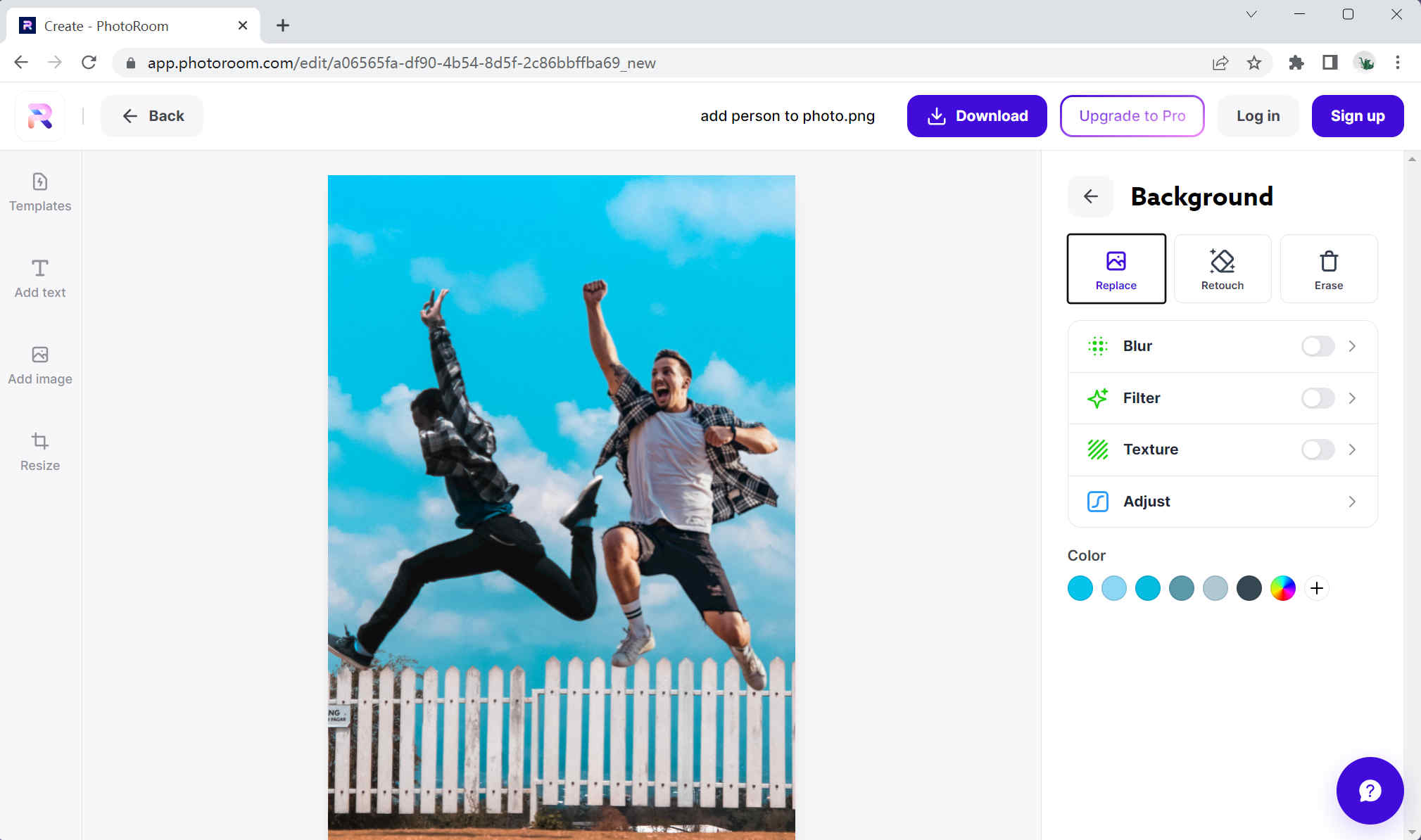
- Speichern Sie das erstellte Bild auf Ihrem Gerät.
Teil 3: So fügen Sie eine Person zu einem Foto auf einem Computer hinzu
Last but not least ist MarkGo. MarkGo ist eine Anwendung, die Sie auf Ihren PC herunterladen und verwenden können, um jemanden ohne Photoshop zu Fotos hinzuzufügen.
Wenn Sie jemals mit der Photoshop-App gearbeitet haben, wissen Sie, dass es ziemlich kompliziert ist, selbst mit etwas so Einfachem wie dem Hinzufügen von Personen zu Fotos. Aus diesem Grund bestanden die Entwickler von MarkGo darauf, eine Option zu schaffen, die für Menschen hilfreich ist, die mit der Technik zu kämpfen haben.
MarkGo hat eine sehr einfache Benutzeroberfläche mit einigen Bearbeitungsoptionen. Während Sie Ihren Fotos beispielsweise eine Person hinzufügen, können Sie auch Wasserzeichen entfernen oder hinzufügen.
Also gehen Sie und laden Sie MarkGo jetzt herunter.
- Sehen Sie, ich wusste, dass Sie einer so fantastischen App nicht widerstehen können.
Aber wenn Sie stark genug waren, der Versuchung zu widerstehen, laden Sie es herunter MarkGo auf deinem Computer. Sobald die Anwendung installiert ist, öffnen Sie sie. Und klicken Sie auf „Bildhintergrund entfernen“.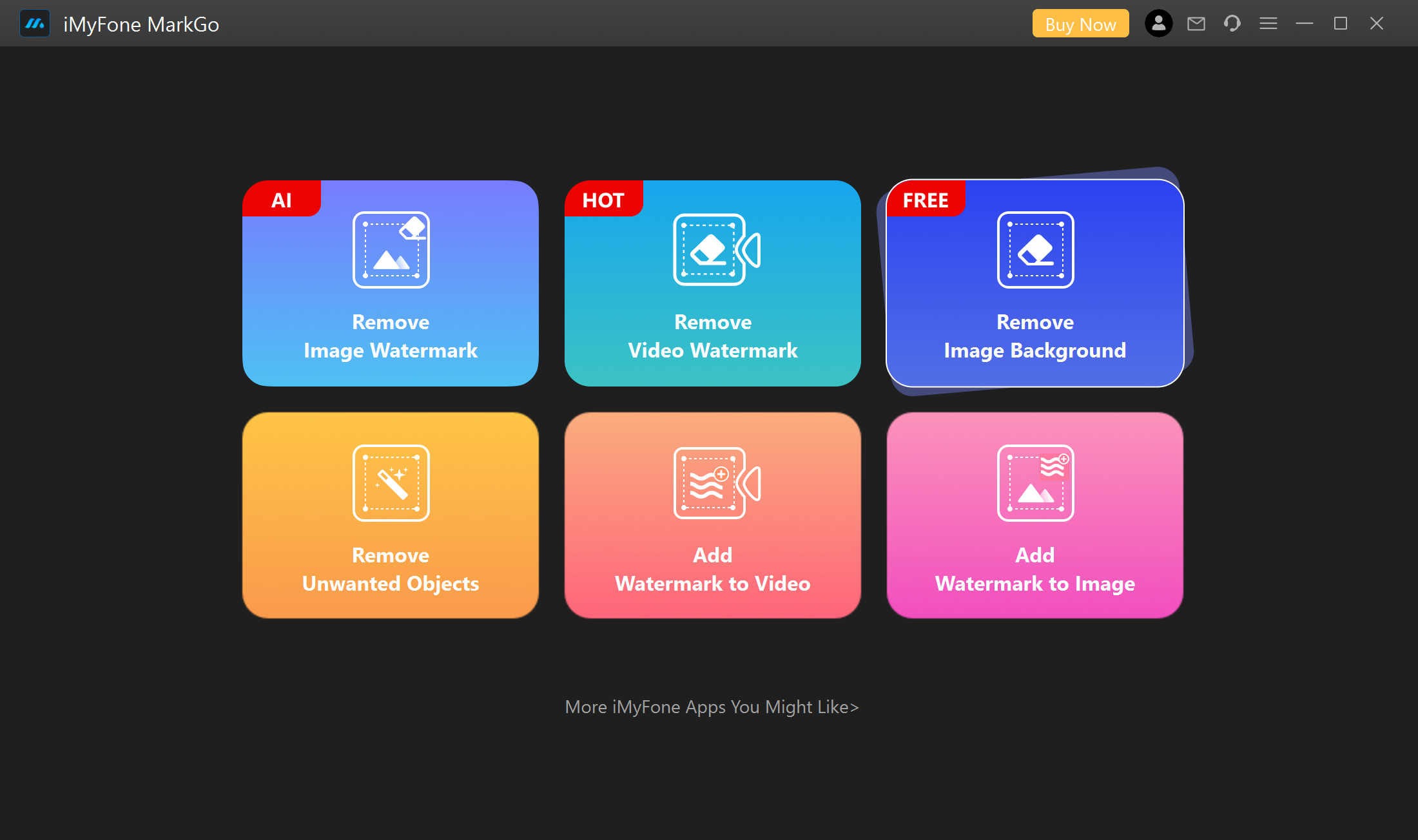
- Laden Sie das Bild, das die Person enthält, die Sie hinzufügen möchten, unter der Option „Bildhintergrund entfernen“ hoch. Wählen Sie diese Option, um den Hintergrund manuell oder AI zu entfernen. Exportieren Sie das Bild und gehen Sie zurück zum Menü.
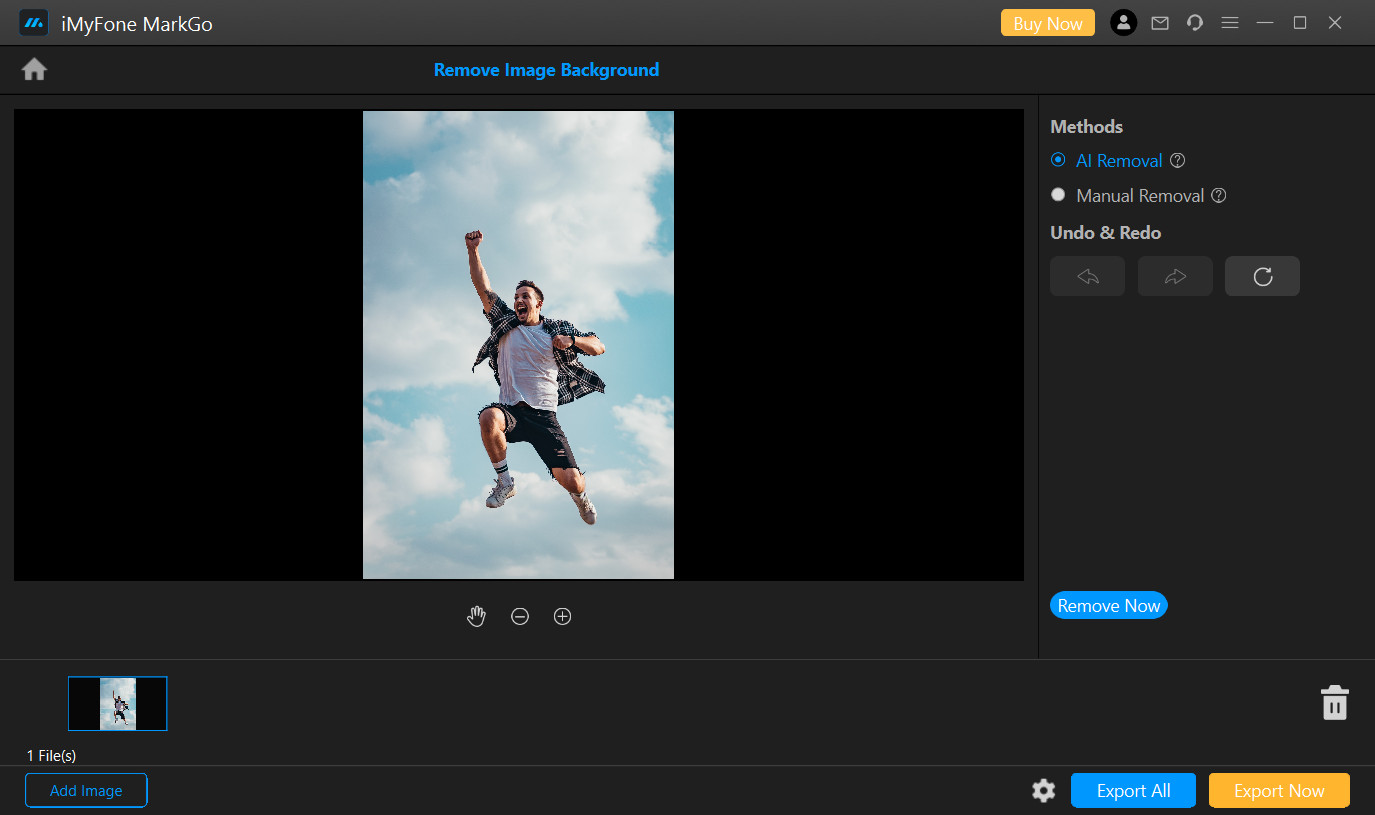
- Klicken Sie auf die Option „Wasserzeichen hinzufügen“ und laden Sie das Bild hoch, zu dem Sie die Person hinzufügen möchten. Wählen Sie die Schaltfläche „Bild hinzufügen“ auf der rechten Seite des Bildschirms und fügen Sie das Bild hinzu, von dem Sie den Hintergrund entfernt haben. Verschieben Sie das Bild, bis es richtig platziert ist. Speichern Sie das Bild.
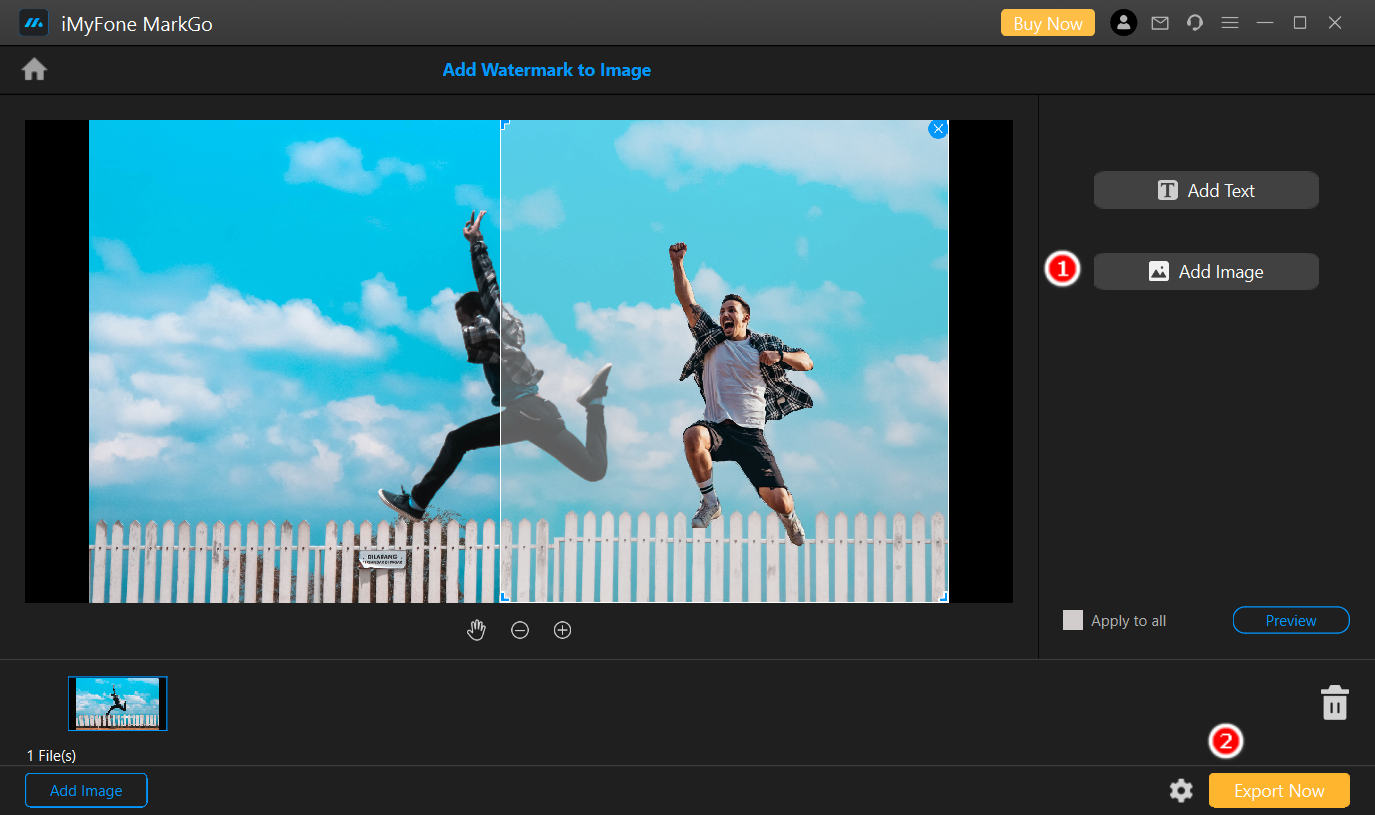
Abschließende Überlegungen
Sie fragen sich, warum Sie sich besser fühlen, wenn Sie Personen zu Fotos hinzufügen. Vielleicht nicht. Aber in der Lage zu sein, Bilder von Ihrem Hochzeitstag an Ihre Wand zu hängen, die Ihren Familienwillen enthalten.
Das Obige bietet mühelose Möglichkeiten zum Hinzufügen einer Person zu einem Foto ohne Photoshop.
Wenn Sie jemanden zu einem Foto hinzufügen, ändert dies möglicherweise nichts an der Tatsache, dass er nicht da war. Aber es wird eine neue Erinnerung an den Versuch schaffen, es mit ihnen zu teilen.
Das Hinzufügen einer Person zu einem Bild kann einfach sein, auch wenn Sie kein Photoshop haben. Die oben genannten Optionen sind alle einfach zu verwenden und hinterlassen hinterher qualitativ hochwertige Fotos.
Bis zum nächsten Mal.
BeliebigLöschen
Entfernen Sie auf magische Weise Wasserzeichen aus Videos und Bildern
- für Windows 10
- für Mac OS X 14+
- für Android
FAQ
Wie füge ich eine Person zu einem Foto ohne Photoshop hinzu?
Mit MarkGo können Sie mit wenigen einfachen Schritten Personen zu Bildern hinzufügen. Darüber hinaus bietet Ihnen MarkGo ein qualitativ hochwertiges Ergebnis für alle Ihre Fotobearbeitungsanforderungen.
Wie kann ich jemanden kostenlos zu einem Foto hinzufügen?
Mit PhotoScissors können Sie jedem Bild kostenlos eine Person hinzufügen. Fügen Sie zuerst das Foto mit der Person hinzu und entfernen Sie den Hintergrund. Fügen Sie dann das neue Hintergrundfoto hinzu, zu dem Sie sie hinzufügen möchten. Als nächstes können Sie das erstellte Bild kostenlos speichern.
Wie füge ich eine Person zu einem Foto auf dem iPhone hinzu?
Sie können einen vertrauenswürdigen Online-Fotoeditor verwenden, um Personen zu Ihren Bildern hinzuzufügen. Besuchen Sie einfach die PhotoRoom-Website in Ihrem Internetbrowser und befolgen Sie die Schritte auf dem Bildschirm, um die Aufgabe zu erledigen.